windows下python开发环境搭建
发布时间:2019-08-05 16:08:32编辑:auto阅读(2564)
一、python的安装
1、首先访问http://www.python.org/download/去下载最新的python版本。
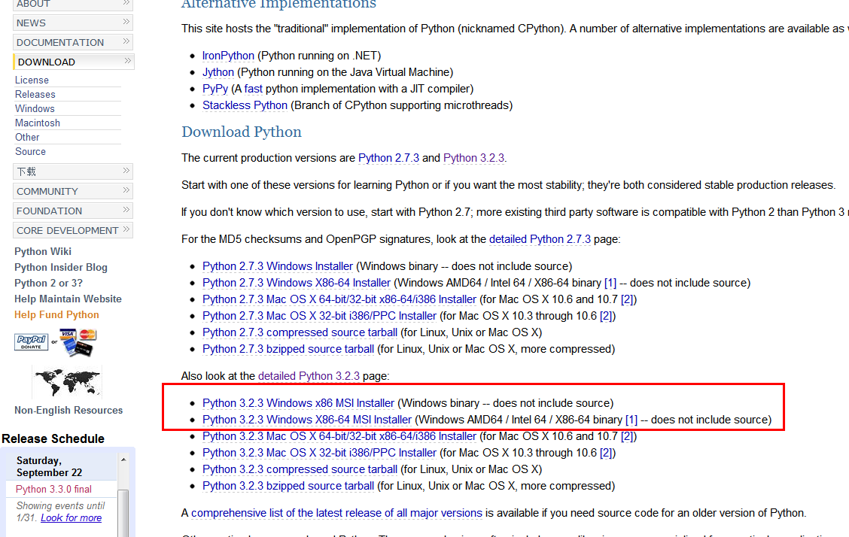
2、安装下载包,一路next。
3、为计算机添加安装目录搭到环境变量,如图把python的安装目录添加到pth系统变量中即可。
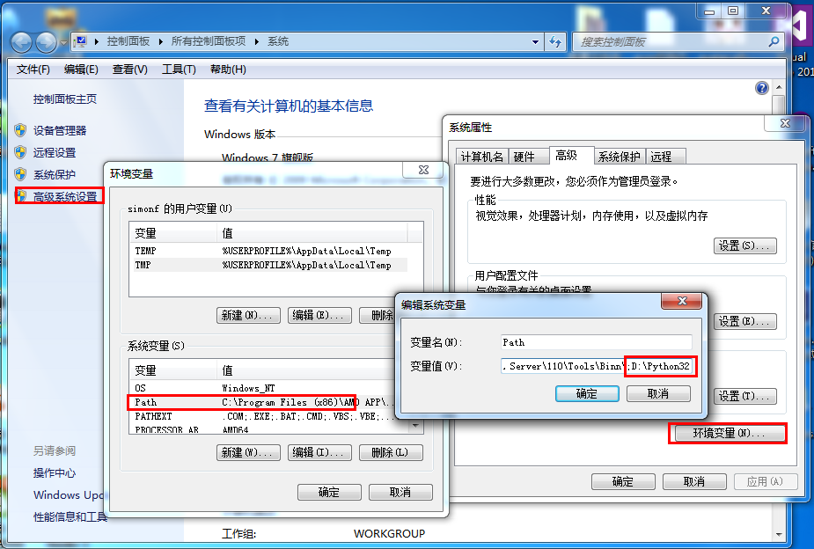
4、测试python安装是否成功,cmd打开命令行输入 python 命令,如下图即成功了

5、Hello World! 按照很多资料上写的,输入 print 'Hello World!'
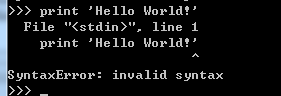
居然是不成功,说语法错误!这是一个坑了,很多资料是都是python 1.*/2.*的写法,现在我们装的是3.2版本,要采用这种写法 print ('Hello World!'),需要用括号把字符串包含
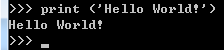
二、Aptana Studio的安装
1、经过以上测试,python环境算是装好了,但是怎么开发呢,难道用这种命令行?同样有IDE可以应用,请下载Aptana Studio这款IDE工具,这款工具是在Eclipse的基础上加插件集改的,支持python开发。到http://aptana.com/products/studio3/download下载安装,然后运行
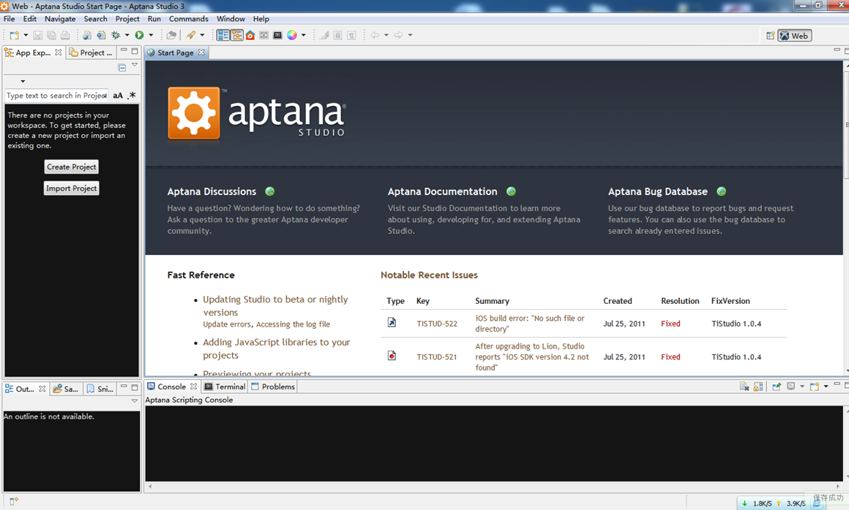
或者也可以装好Eclipse后自己搜索PyDev插件安装。
2、ok,在开始之前,也要为这款IDE配置一下环境变量。
打开 窗口->首选项(Window->Preferences...) 对话框,从右侧的树形列表中选择" PyDev"->"Interpreter Python", 点击新建(New)按钮,从Python的安装路径下选择Python.exe,然后会弹出一个对话框让你勾选System PYTHONPATH,点确定,大功告成。
也可以点Auto Config自动配置,据说会搜索安装好的python自动配置,不过我没成功。
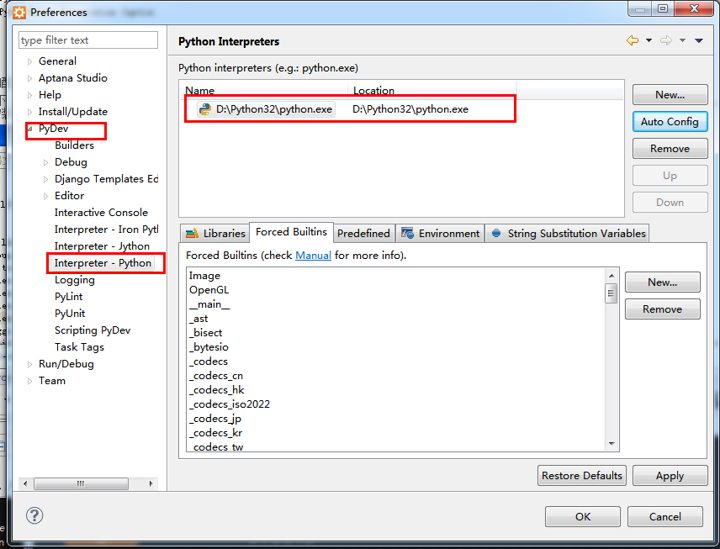
3、新建一个项目
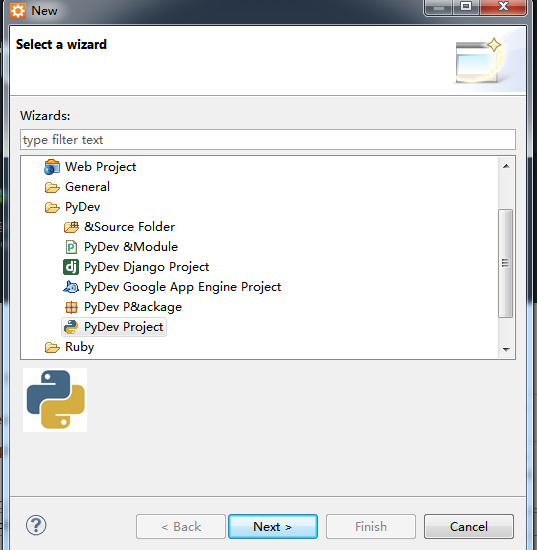
注意一下,因为安装的python是3.2版本,所以这里的语法版本选择3.0(默认2.6)
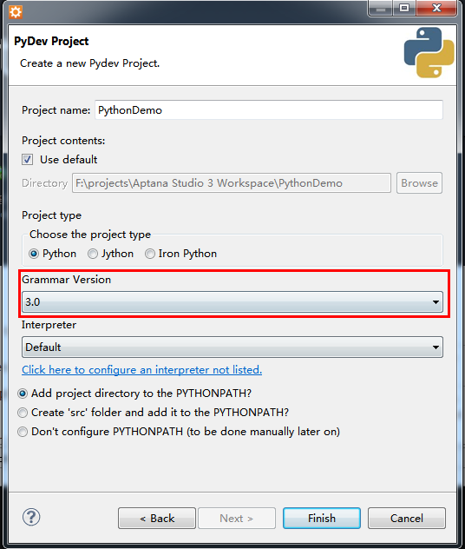
项目建立成功
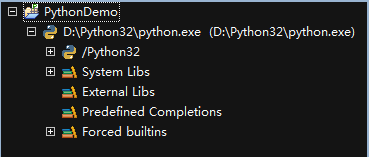
4、在目录下新建一个python文件,输出Hello World!
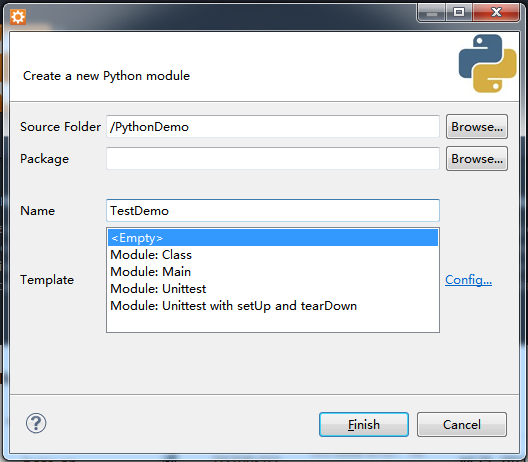
输入代码
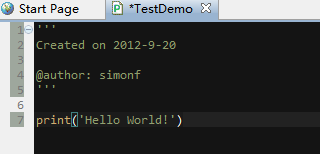
开始运行
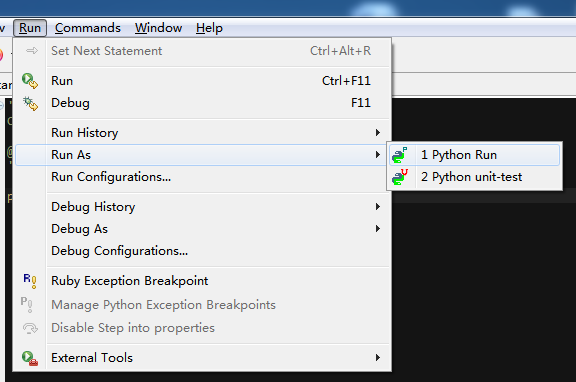
然后在下方的Console面板中会出现结果
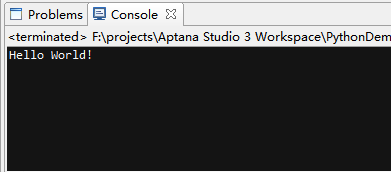
三、pip工具的安装
如果开发的python项目依赖第三方的包,那么就需要安装pip工具来维护第三方包。
1.http://pypi.python.org/pypi/pip#downloads在该网站上下载pip-8.1.1.tar.gz 安装包,然后使用rar工具解压
2.cd到pip的解压目录执行pip setup.py install 来安装pip,默认安装到${PYTHON_HOME}\Scripts目录下,因此需要将该目录设置到系统变量path中
3.然后使用pip install命令来安装第三方的包,例如使用pip install matplotlib来安装matplotlib,默认放到python安装目录的${PYTHON_HOME}\Lib\site-packages中,然后在aptana中可以直接使用了
学习资料参考于:
http://www.cnblogs.com/windinsky/archive/2012/09/20/2695520.html
上一篇: python3常见中文乱码解决
下一篇: Windows10下python3和py
- openvpn linux客户端使用
51720
- H3C基本命令大全
51379
- openvpn windows客户端使用
41811
- H3C IRF原理及 配置
38584
- Python exit()函数
33063
- openvpn mac客户端使用
30074
- python全系列官方中文文档
28743
- python 获取网卡实时流量
23740
- 1.常用turtle功能函数
23649
- python 获取Linux和Windows硬件信息
22018
- Python搭建一个RAG系统(分片/检索/召回/重排序/生成)
2242°
- Browser-use:智能浏览器自动化(Web-Agent)
2925°
- 使用 LangChain 实现本地 Agent
2443°
- 使用 LangChain 构建本地 RAG 应用
2387°
- 使用LLaMA-Factory微调大模型的function calling能力
2971°
- 复现一个简单Agent系统
2391°
- LLaMA Factory-Lora微调实现声控语音多轮问答对话-1
3200°
- LLaMA Factory微调后的模型合并导出和部署-4
5257°
- LLaMA Factory微调模型的各种参数怎么设置-3
5071°
- LLaMA Factory构建高质量数据集-2
3626°
- 姓名:Run
- 职业:谜
- 邮箱:383697894@qq.com
- 定位:上海 · 松江
